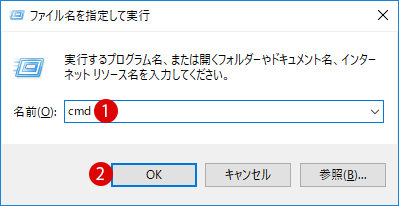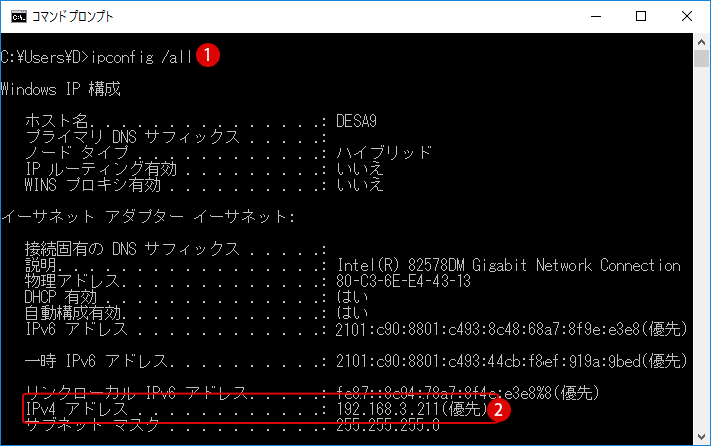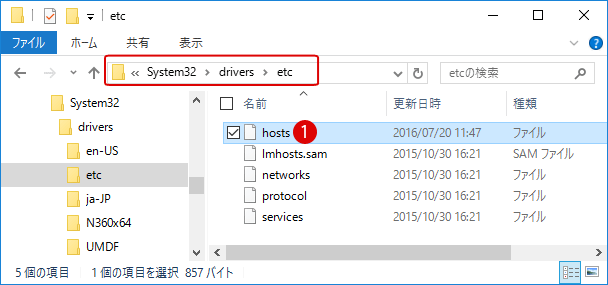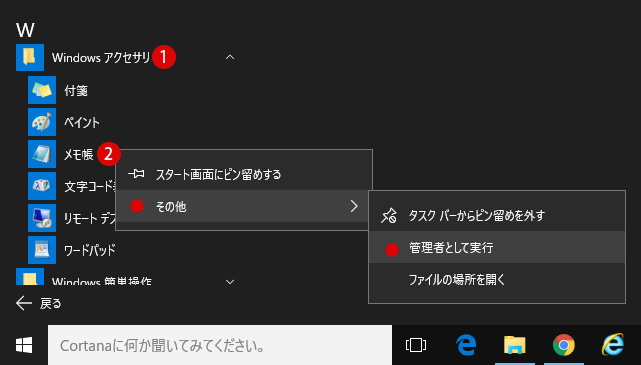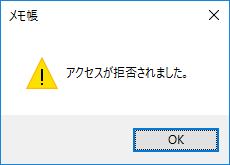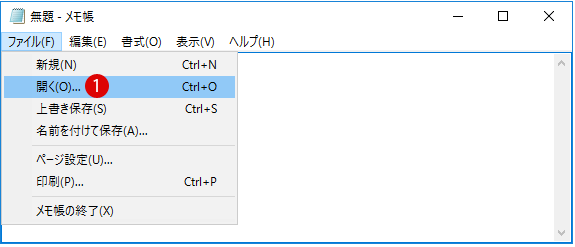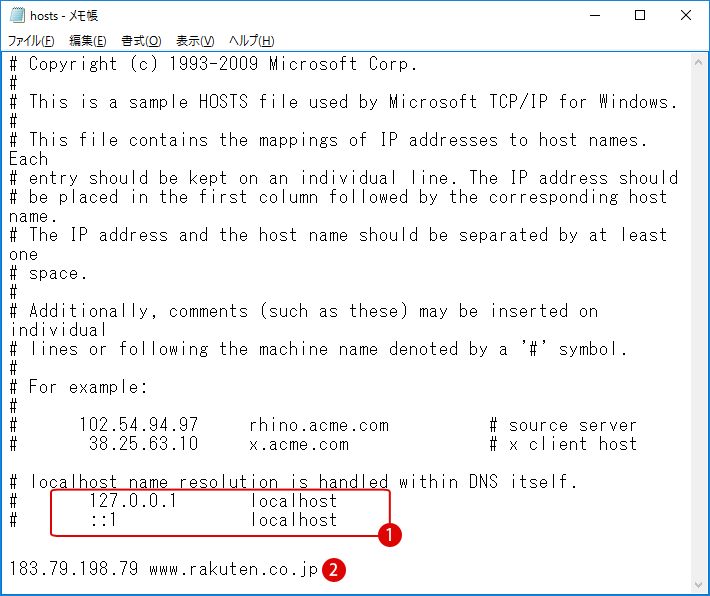
hostsファイルを編集する
IPアドレスとWebアドレスの相互関係についてわかりやすい例を挙げてみます。例えば、上図のように、メモ帳にてhostsファイルの中身の最後にIPアドレス + 半角スペース + Webアドレスの形で下記を付け加えてみましょう。
ちなみに、以下のIPアドレスはYahoo!のIPアドレスなので、安心してください。
2183.79.198.79 www.rakuten.co.jp
書き加えた後に、上書き保存します。
間違ったWebサイトへアクセスしてしまう
次に、以下のように、インターネットブラウザーのアドレスバーにwww.rakuten.co.jpと入力してキーを押してみてください。通常は楽天市場のTOPページに移動するわけですが、何故かWebアドレスがwww.yahoo.co.jpに切り替わってYahoo!のTOPページが表示されます。

何故でしょうか? hostsファイルに書いてあるwww.rakuten.co.jpのIPアドレスは183.79.198.79であるとパソコンに知らされているからです。そのIPアドレスが楽天市場のアドレスではないにもかかわらず、PCはhostsファイルを信じて183.79.198.79にアクセスしてしまうのです。ニセ銀行のフィッシング詐欺サイトも類似した仕組むです。
そんなわけで、見覚えのないIPアドレスやWebアドレスがある場合は、PCウイルス感染などを疑ってみてください。定期的にセキュリティーソフトでウイルス検査を行うのもいいと思います。
PCは先にhostsファイルに聞く
要は、hostsファイルはWebアドレス(ドメイン名)をIPアドレスに変換してくれる働きをします。PCはネットワークアクセスの際に、知らないドメインに遭遇すると、まず先にhostsファイルに確認してみるからです。
もしhostsファイルでIPアドレスの特定ができない場合は、次にDNS(Domain Name System)サーバーでドメインアドレスに対応するIPアドレスを探すことになります。hostsファイルはDNSサーバーよりちょっと古いです。
上記でサンプルとして使った、hostsファイルの中身に書き足した《183.79.198.79 www.rakuten.co.jp》は要らないので、削除してhostsファイルを上書き保存してください。
スポンサーリンク